Cara menukar nama atau nama pengguna anda di Facebook
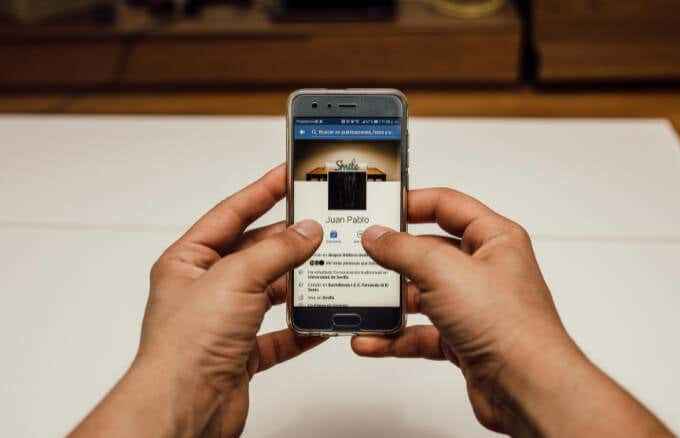
- 732
- 14
- Daryl Wilderman
Apabila anda membuat akaun Facebook, profil atau halaman anda secara automatik diberikan a nama pengguna, yang pada dasarnya adalah nama anda dan sekumpulan nombor. Ia agak tersembunyi: ia hanya muncul dalam URL profil Facebook anda yang boleh anda hantar kepada orang supaya mereka dapat menemui anda di Facebook.
Namun, anda Nama Pengguna Facebook berbeza dengan anda Nama Facebook. Nama Facebook anda adalah apa yang dilihat pengguna lain di profil anda atau ketika mereka berkomunikasi dengan anda di Messenger.
Isi kandunganAnda boleh menukar nama dan nama pengguna anda dalam beberapa langkah pantas.
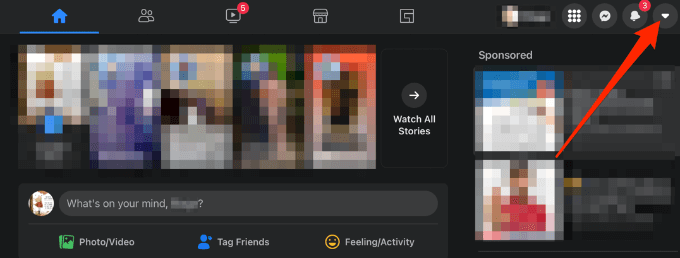
- Pilih Tetapan & Privasi Di sebelah kanan atas skrin komputer anda.
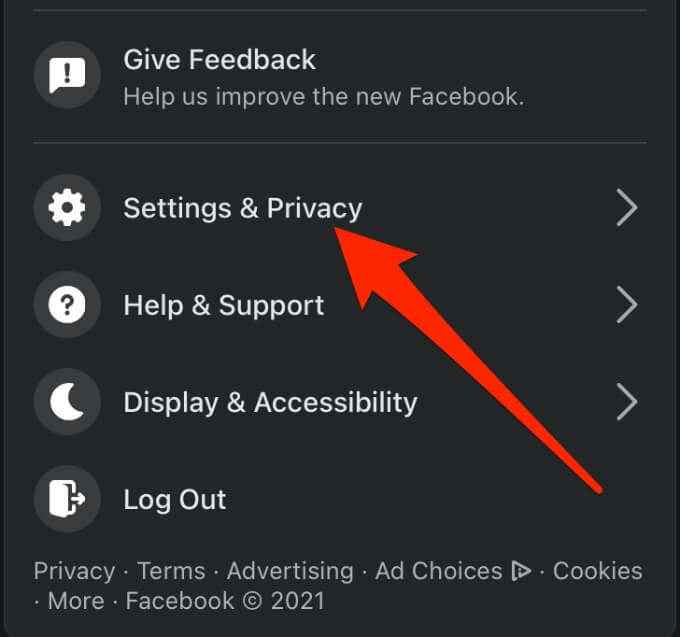
- Pilih Tetapan.
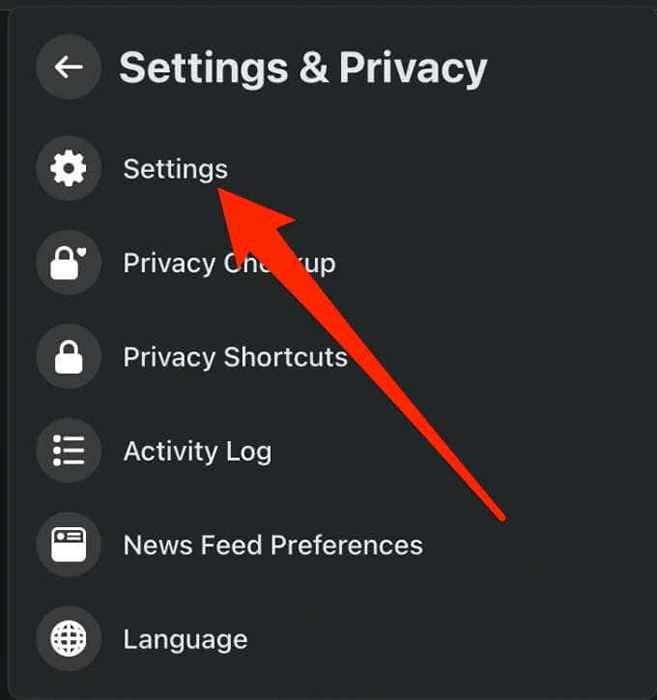
- Pilih Nama.
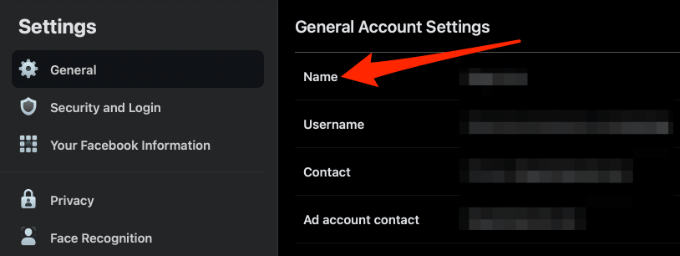
- Taipkan nama anda dan kemudian pilih Tinjauan Perubahan.
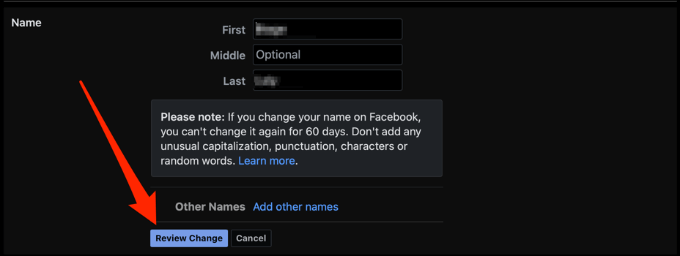
- Taipkan anda kata laluan dan pilih Simpan perubahan.
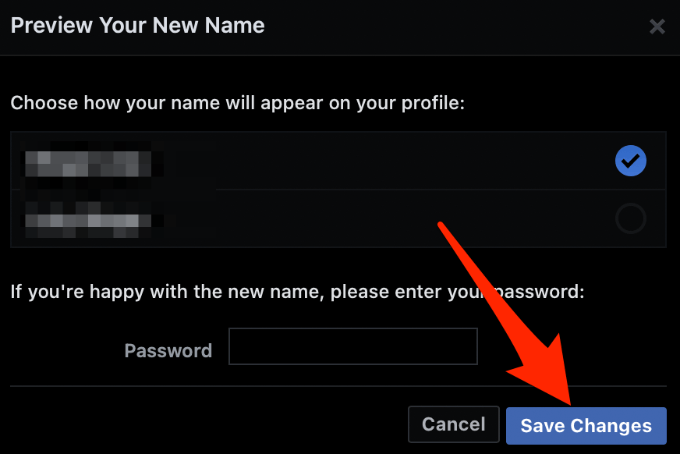
Catatan: Anda hanya boleh menukar nama facebook anda setiap 60 hari.
Tukar nama Facebook di telefon anda
Anda juga boleh menukar nama Facebook anda melalui aplikasi Facebook di telefon anda.
- Buka aplikasi Facebook dan ketik Menu.
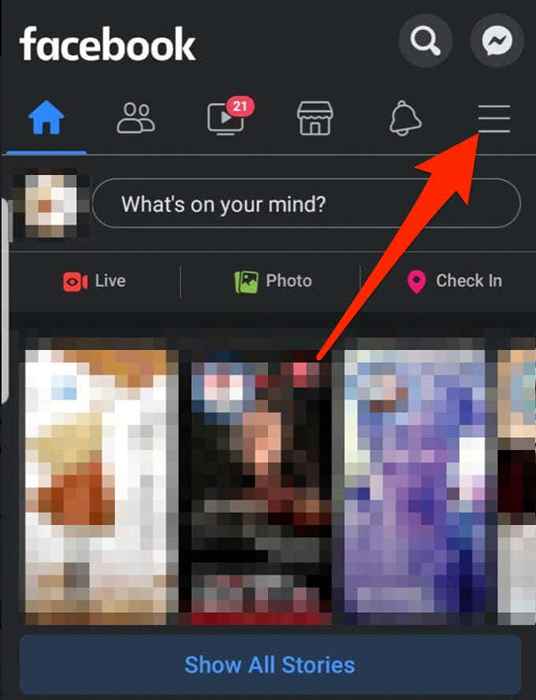
- Tatal ke bawah dan ketik Tetapan & Privasi.
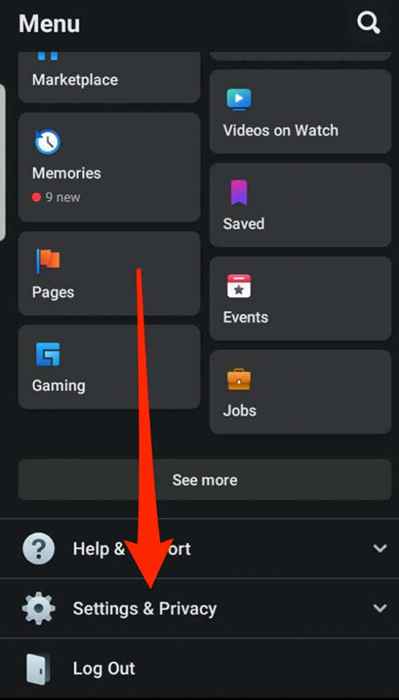
- Ketik Tetapan.
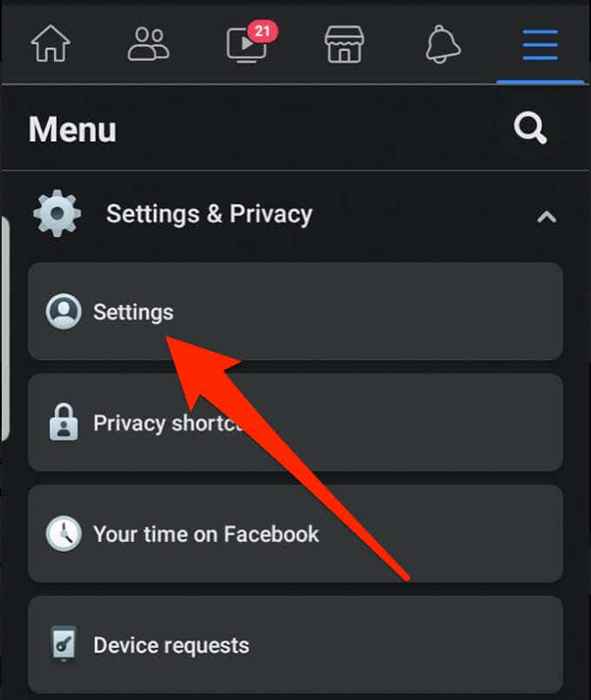
- Ketik Maklumat peribadi.
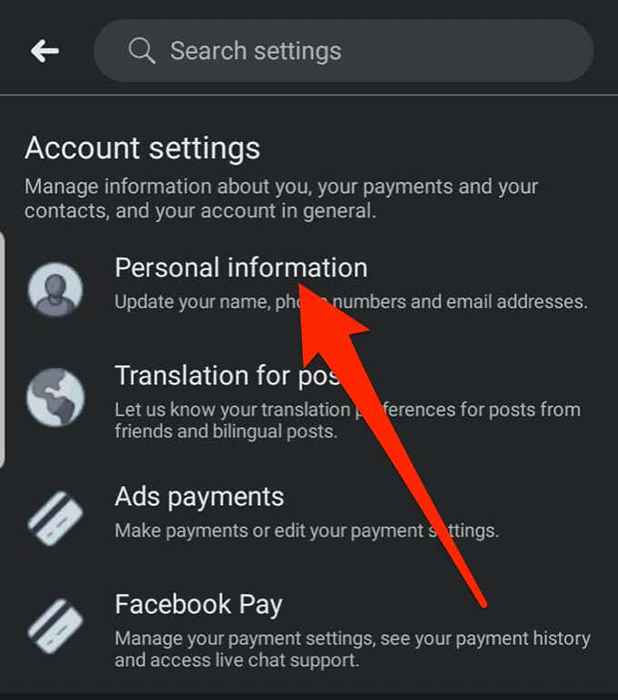
- Ketik Nama.
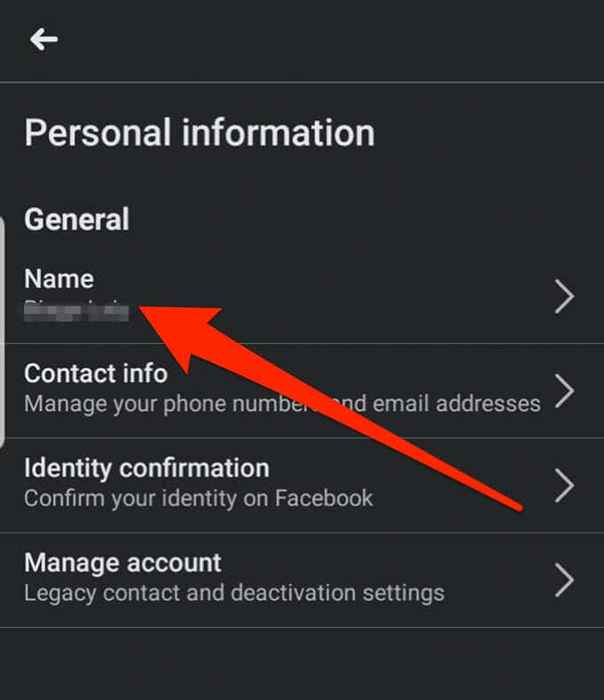
- Taipkan nama baru yang ingin anda gunakan dan ketik Kajian Ubah.
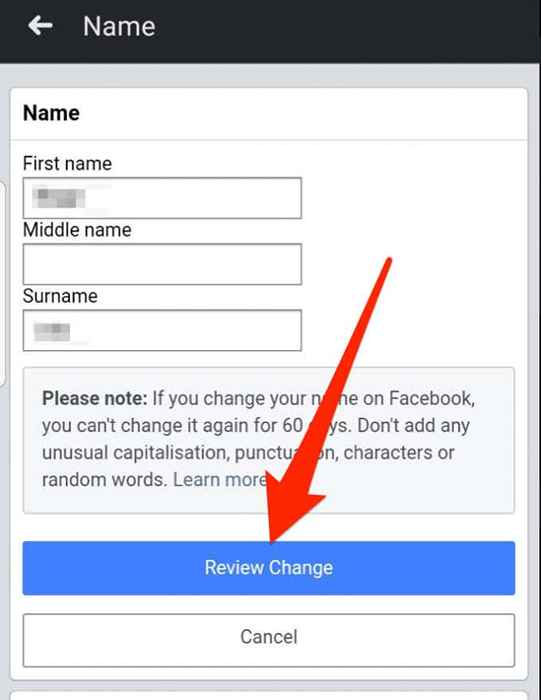
- Masukkan kata laluan anda dan ketik Simpan perubahan.
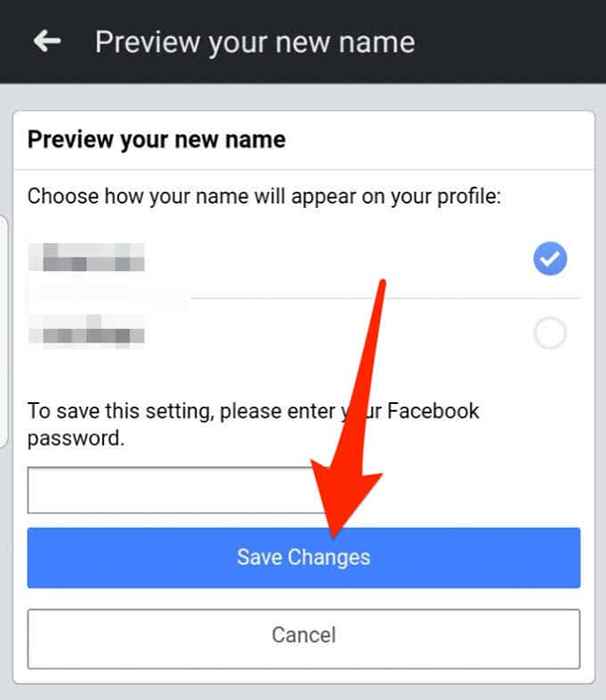
- Sekiranya anda mahu menambah a Nama samaran, Ketik Nama lain, Masukkan nama samaran dan kemudian ketik Simpan.
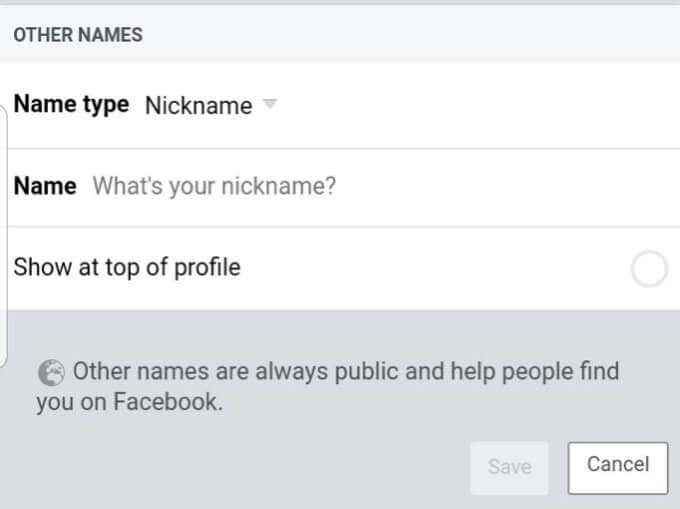
Tukar Nama Halaman Facebook
Sekiranya anda mempunyai halaman Facebook dan ingin menukar namanya dari yang sekarang, anda dibenarkan meminta perubahan yang disediakan anda sebagai admin halaman. Menukar nama halaman tidak menjejaskan nama pengguna, tetapi nama yang anda pilih mesti mencerminkan halaman dengan tepat.
Nama halaman mesti memenuhi piawaian nama halaman Facebook.
Catatan: Anda tidak boleh menggunakan perkataan "rasmi" jika halaman itu bukan halaman rasmi organisasi, jenama, angka atau tempat awam.
- Pergi ke halaman utama untuk halaman Facebook anda dan pilih Mengenai di anak panah drop-down. The Mengenai Pautan halaman mungkin bersebelahan dengan Rumah atau Kumpulan tab.
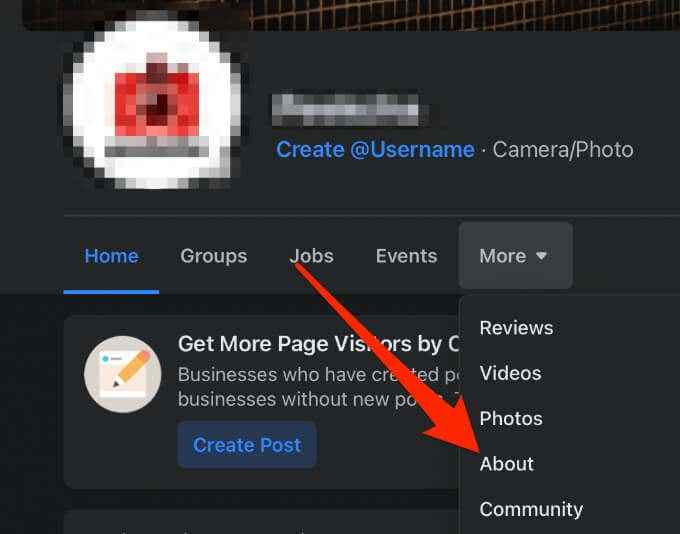
- Pilih Edit maklumat halaman di bawah Umum.
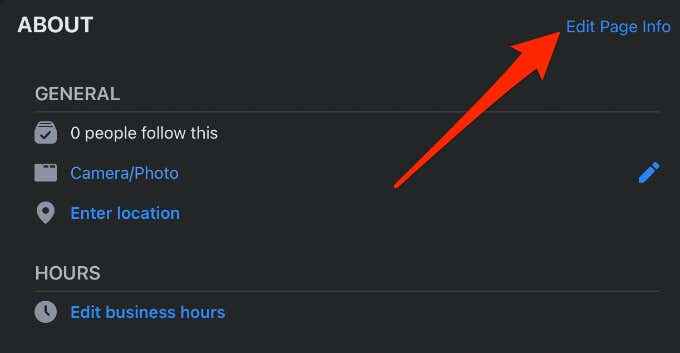
- Masukkan yang baru Nama halaman dan kemudian keluar dari tingkap.
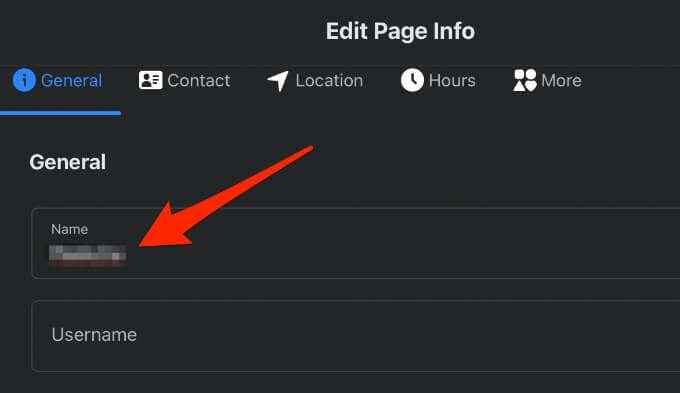
- Di tetingkap baru, pilih Permintaan Perubahan.
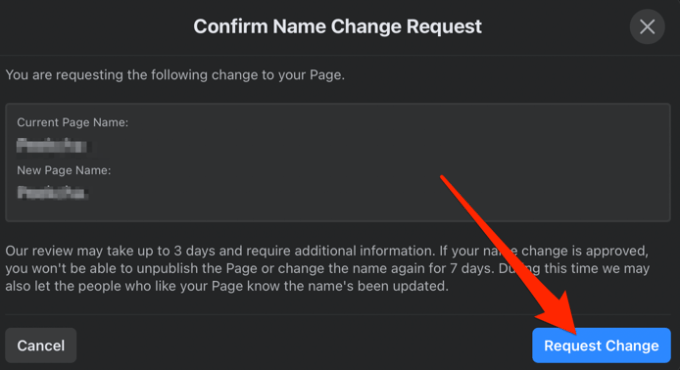
Catatan:
- Sekiranya pilihan untuk mengedit nama halaman tidak ada, periksa sama ada anda mempunyai peranan halaman yang membolehkan anda menukar nama. Peranan halaman membolehkan anda menambah orang lain dengan kebenaran dan akses tertentu supaya mereka dapat membantu anda menguruskan halaman anda. Peranan seperti itu termasuk admin, editor, moderator, pengiklan atau penganalisis. Apabila anda membuat halaman di Facebook, anda secara automatik menjadi pentadbirnya, memberi anda hak untuk mengubah bagaimana halaman kelihatan dan aspek lain dari halaman. Pentadbir juga dapat memberikan peranan kepada orang lain dan mengubah peranan mereka di mana perlu.
- Pilihannya juga mungkin hilang jika anda atau pentadbir lain baru -baru ini menukar nama halaman, atau halaman mempunyai had yang diletakkan di atasnya.
- Pasukan Facebook akan menyemak permintaan perubahan nama halaman anda, yang mungkin mengambil masa sehingga tiga hari, dan mereka mungkin menghubungi anda untuk mendapatkan maklumat tambahan sebelum meluluskan atau menafikan permintaan anda.
- Sekiranya perubahan nama diluluskan, anda tidak akan dapat menukar nama lagi selama tujuh hari atau tidak menerbitkan halaman. Dalam tempoh 7 hari ini, pengikut halaman anda boleh dimaklumkan mengenai perubahan nama.
Cara Mengubah Nama Pengguna Facebook Anda
Anda boleh menukar nama pengguna Facebook anda, tetapi berhati -hati kerana Facebook membolehkan anda menggunakan setiap nama pengguna yang unik hanya sekali.
Di samping itu, nama pengguna yang anda pilih tidak boleh mengandungi sambungan seperti .com atau .org, atau istilah generik. Nama pengguna hanya boleh mengandungi aksara dan tempoh alfanumerik, mestilah sekurang -kurangnya lima aksara dan mematuhi istilah Facebook.
- Buka Facebook di komputer anda dan pilih anak panah drop-down di sebelah kanan atas halaman rumah Facebook anda dan pilih Tetapan & Privasi.
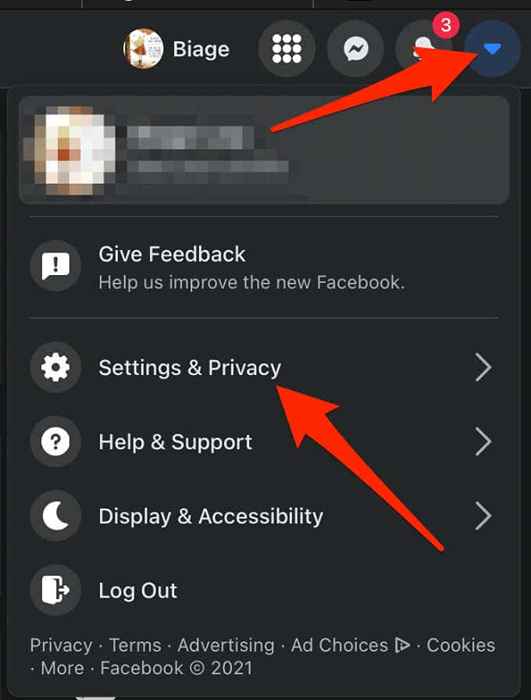
- Seterusnya, pilih Tetapan.
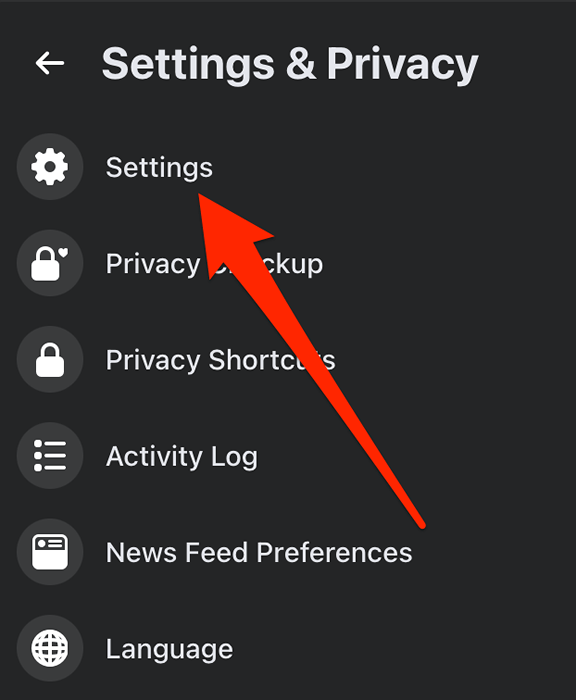
- Pilih Nama pengguna.
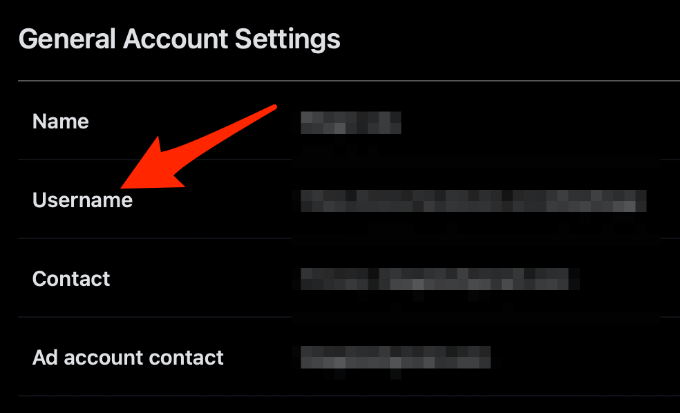
- Taipkan nama pengguna dan kata laluan baru anda, dan kemudian pilih Simpan perubahan.
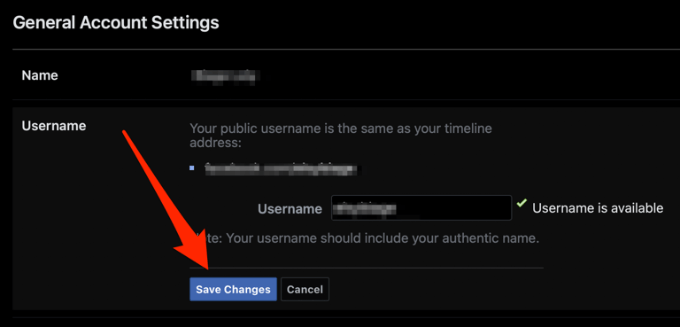
Catatan: Anda tidak boleh menukar nama pengguna Facebook anda melalui aplikasi mudah alih Facebook.
Cara Mengubah Nama Pengguna Halaman Facebook Anda
Sekiranya anda mempunyai halaman Facebook dan ingin menukar nama pengguna, anda boleh melakukannya tetapi anda mesti menjadi pentadbir halaman, dan halaman mesti memenuhi piawaian pengguna halaman Facebook.
Catatan: Kadang -kadang anda mungkin mahukan nama pengguna tertentu tetapi tidak tersedia. Ini mungkin kerana namanya sudah diambil oleh halaman yang tidak diterbitkan.
- Buka halaman Facebook dan pilih Buat halaman @username atau Edit di bawah Umum dan Nama pengguna seksyen.
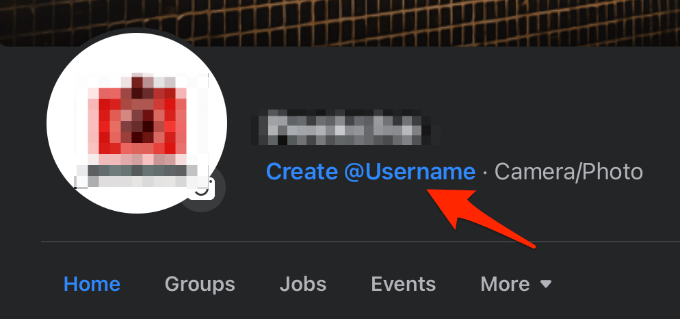
- Masukkan nama pengguna baru yang anda mahukan dan kemudian pilih Cipta nama pengguna.
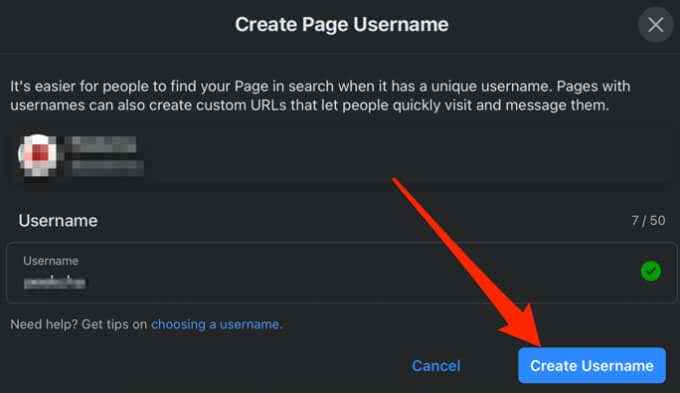
Tidak dapat menukar nama anda di Facebook? Inilah yang perlu dilakukan
Terdapat beberapa sebab mengapa anda tidak dapat menukar nama anda di Facebook, termasuk:
- Anda telah cuba menukar nama terlalu kerap dan had 60 hari di mana anda boleh menukar nama anda belum luput.
- ID anda tidak memenuhi piawaian yang disenaraikan dalam senarai ID Facebook.
- Nama yang anda pilih tidak memenuhi dasar nama Facebook.
- Anda sebelum ini diminta mengesahkan nama anda di Facebook.

Sekiranya anda memenuhi semua keperluan ini dan masih tidak dapat mengubah nama Facebook anda, isi borang ini untuk meminta perubahan nama dan sahkan nama anda.
Dapatkan Nama Facebook atau Nama Pengguna Baru
Sekiranya anda tidak berpuas hati dengan nama Facebook atau nama pengguna anda atas sebab apa pun dan anda ingin mengubahnya, langkah -langkah dalam panduan ini akan membantu anda melakukannya. Anda juga boleh mempunyai nama atau nama pengguna yang sama di seluruh platform lain seperti Skype, Snapchat, Twitter atau Spotify untuk konsistensi.
- « Cara Memperbaiki Ralat Sumber Tidak Disokong Chromecast
- Cara menukar nama panggilan anda pada perselisihan »

